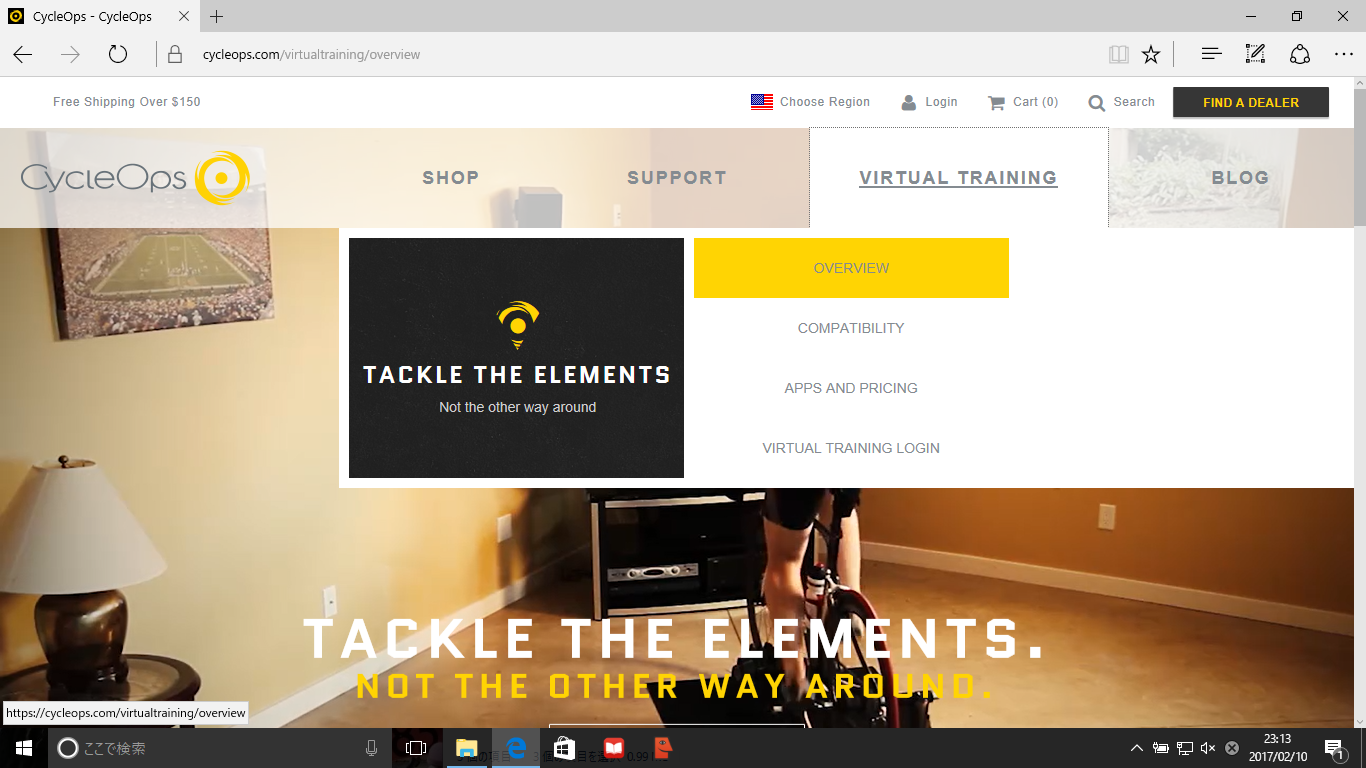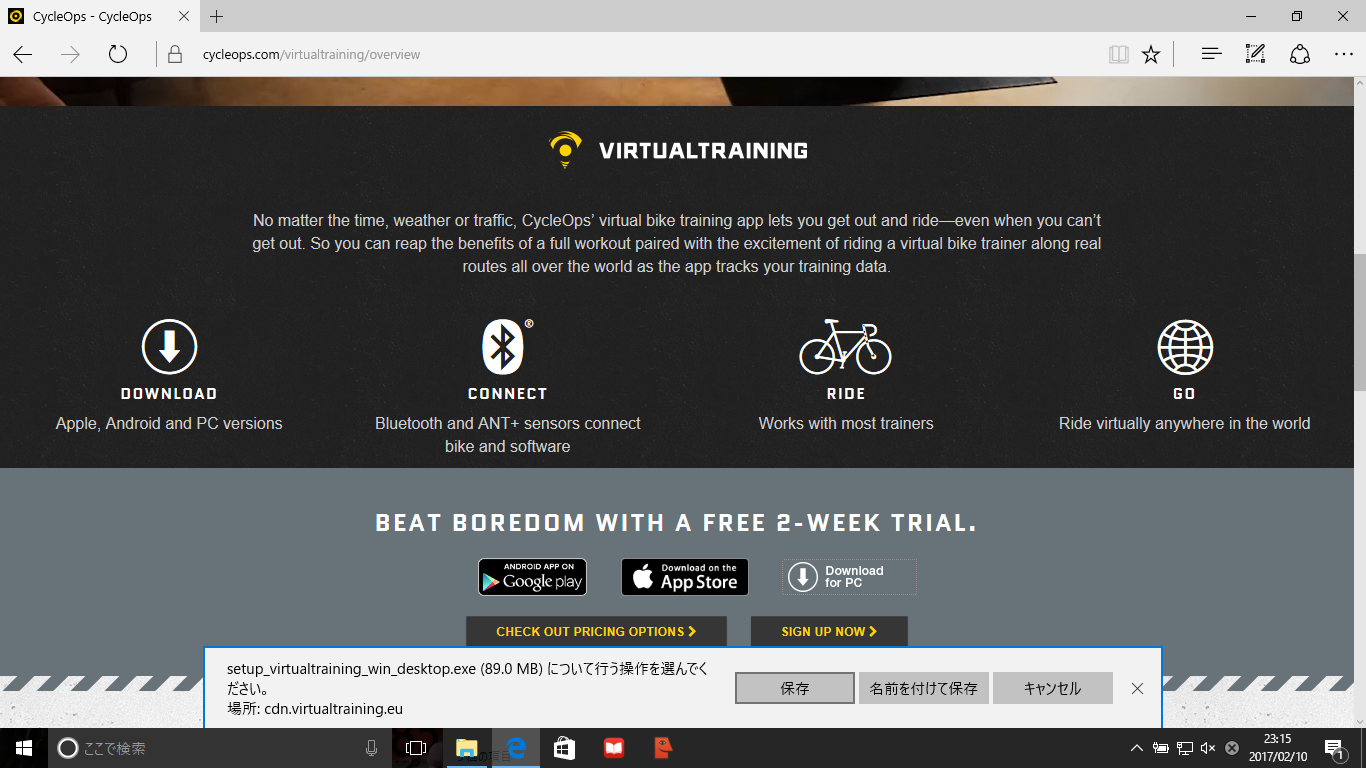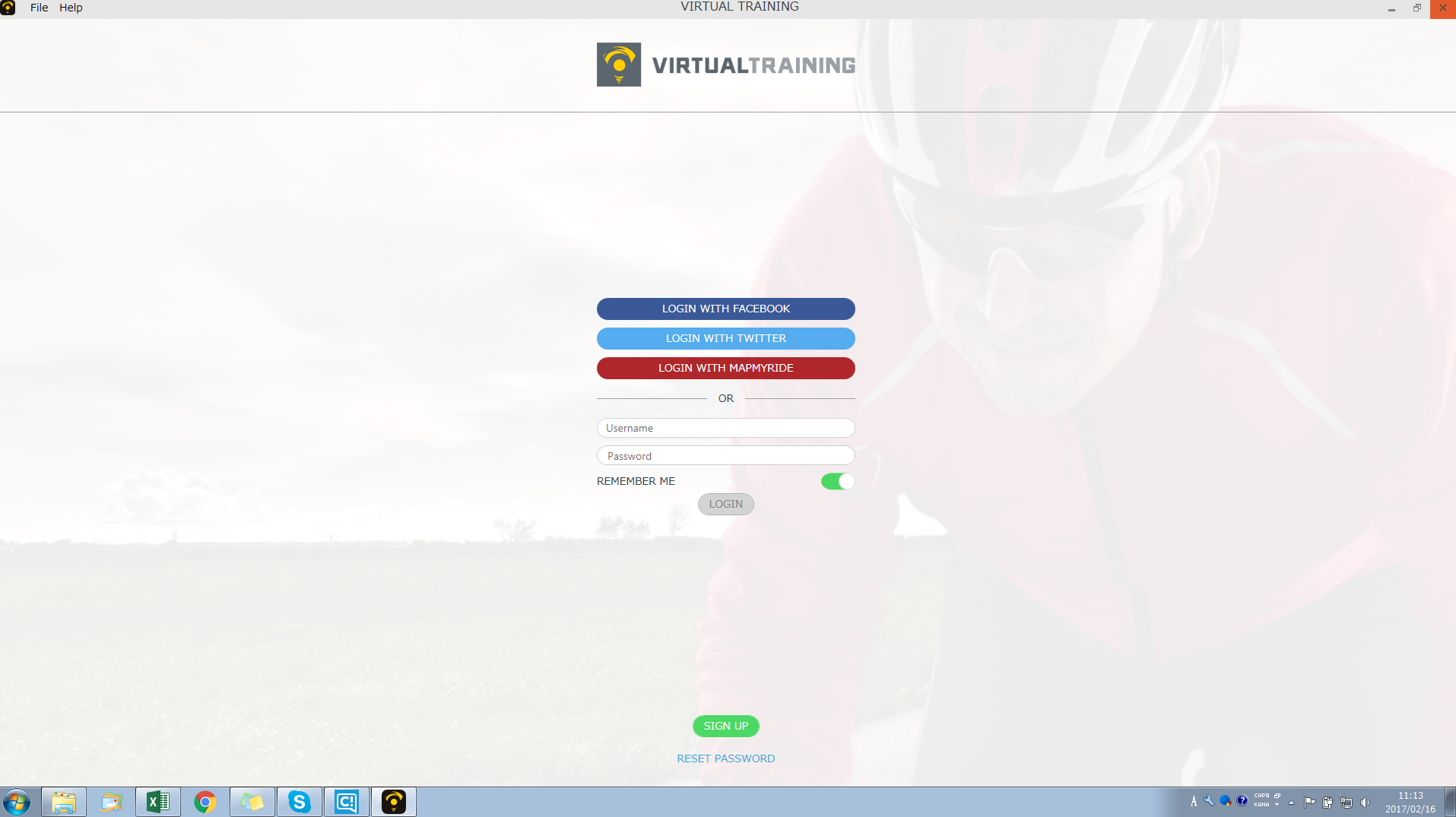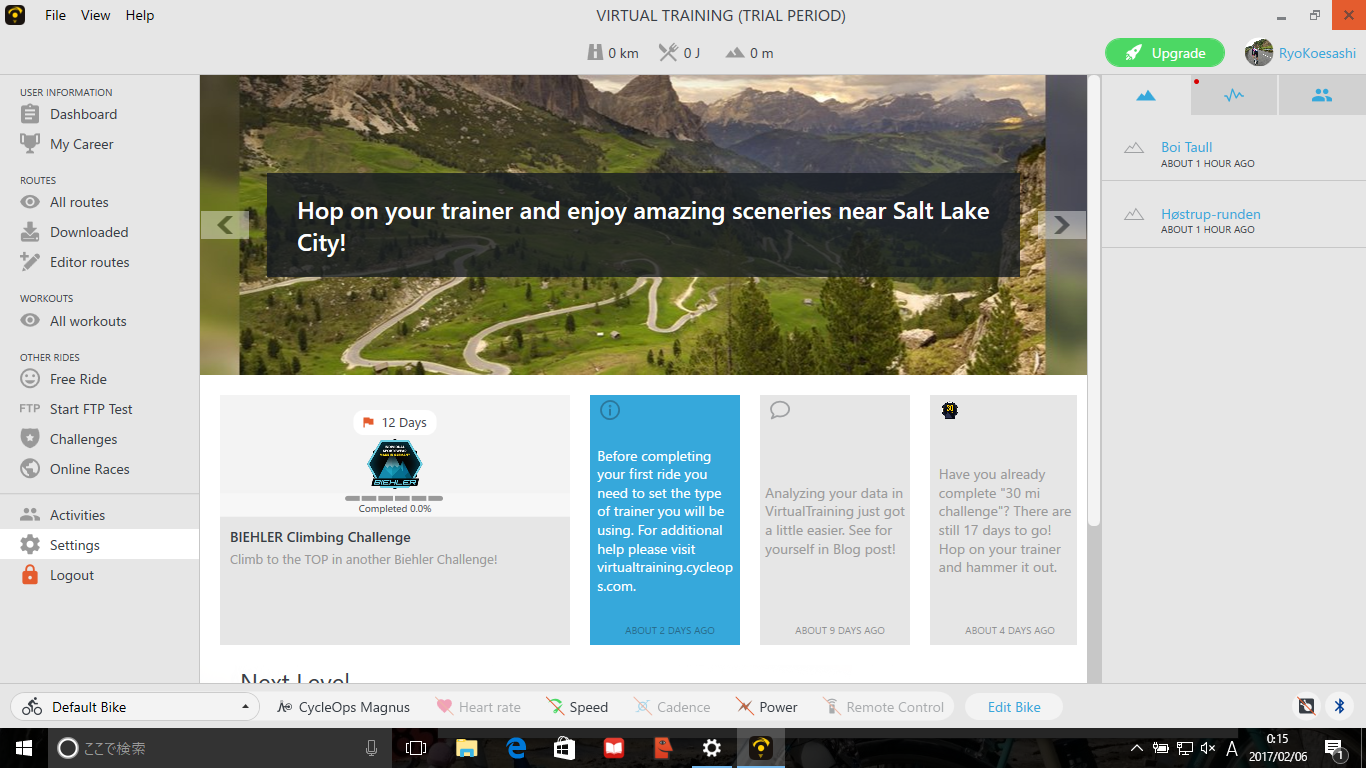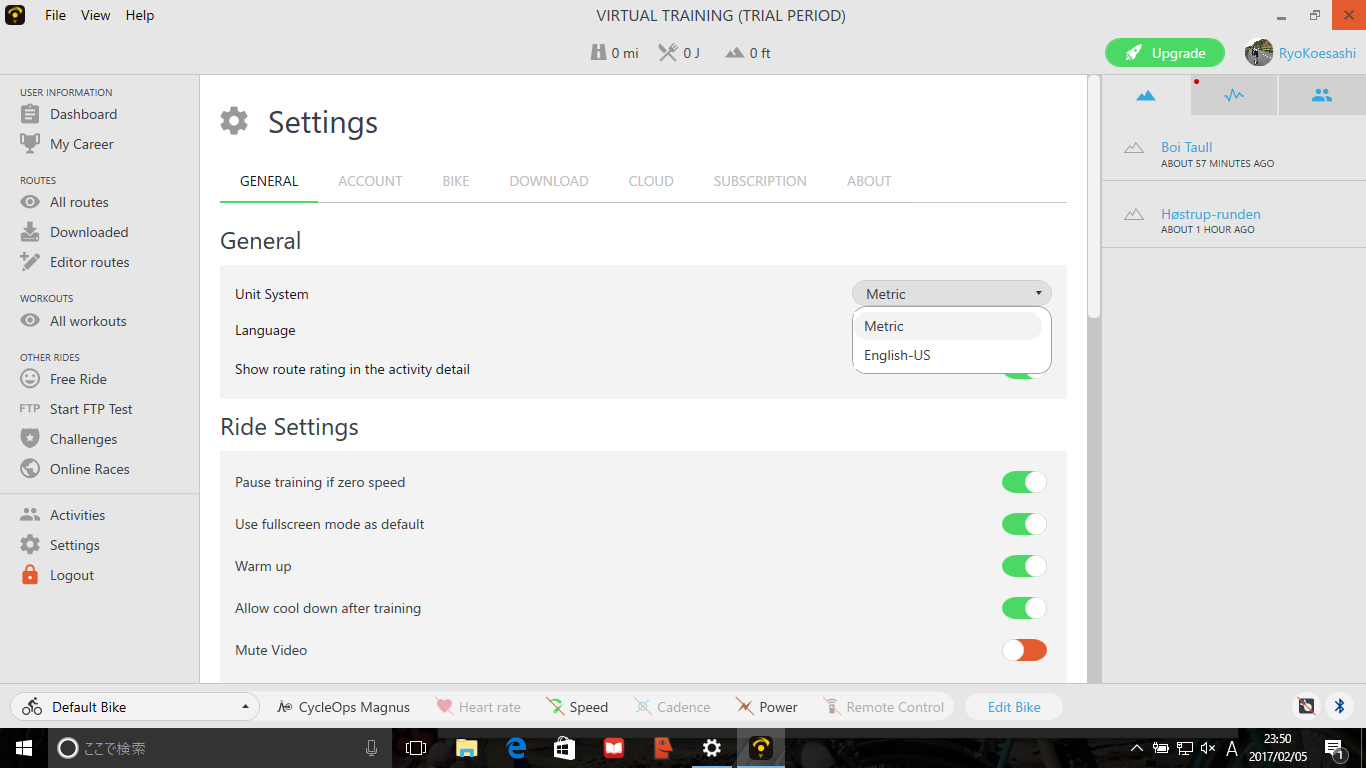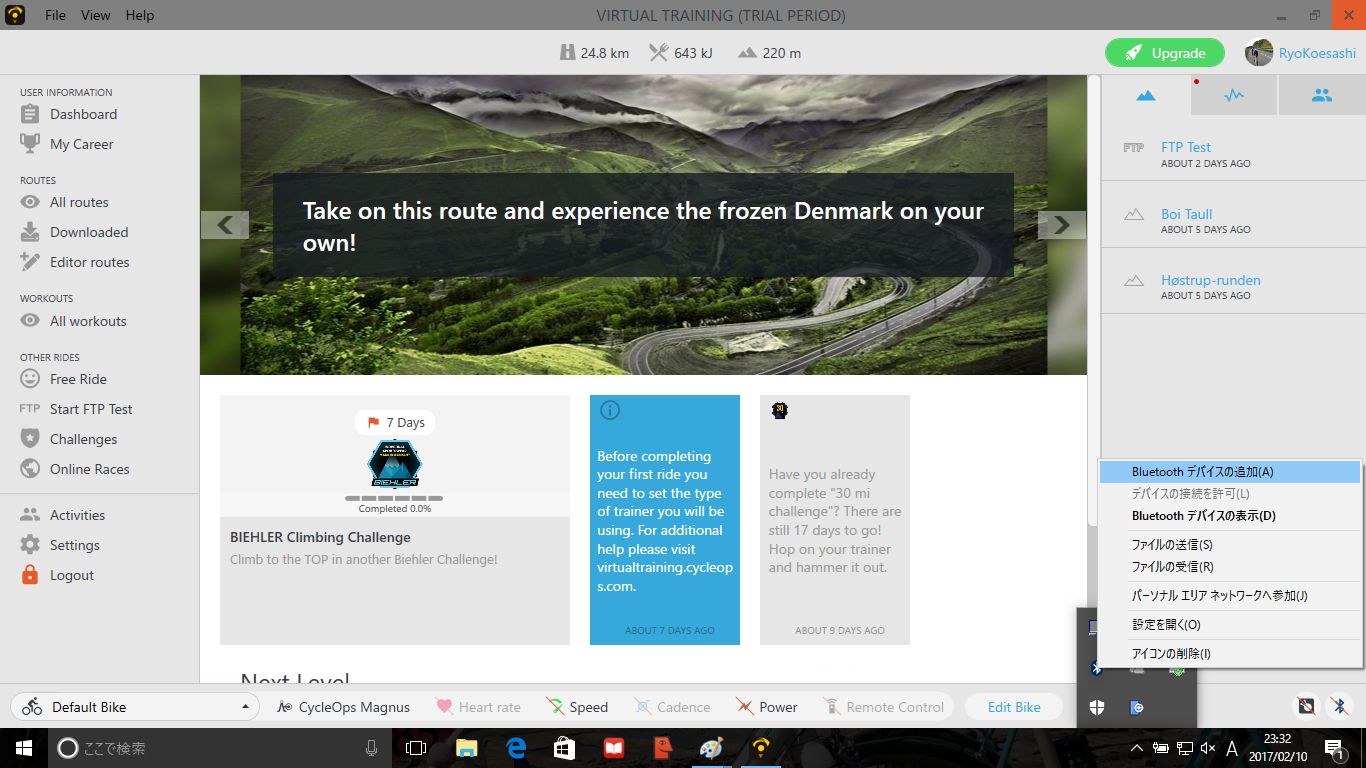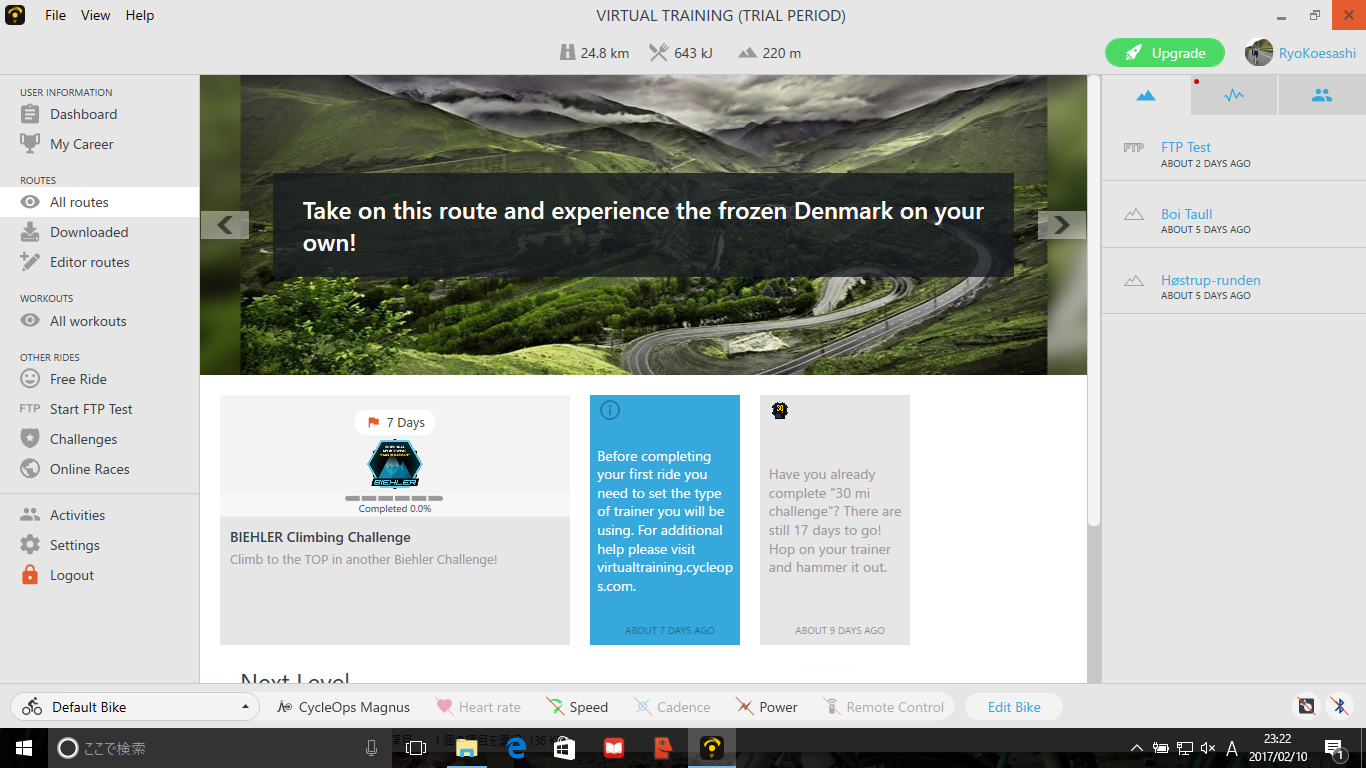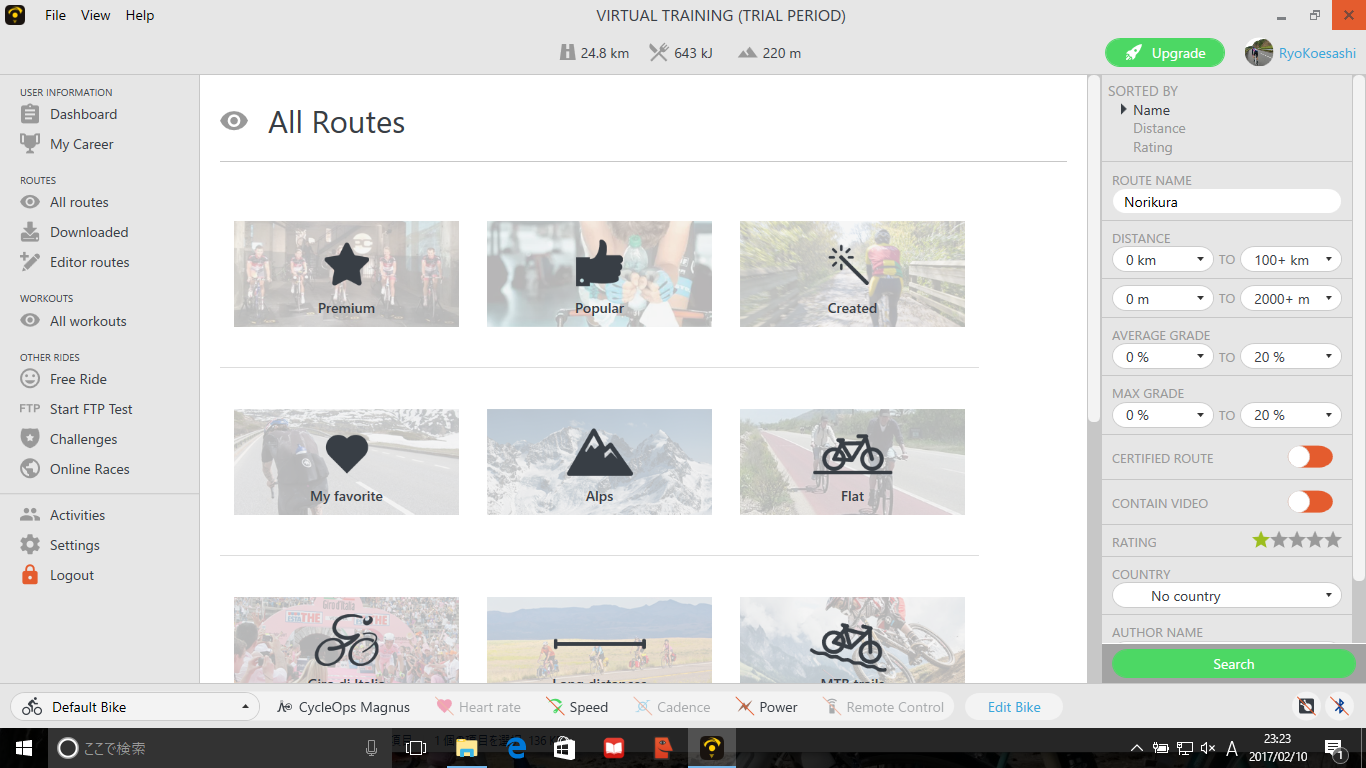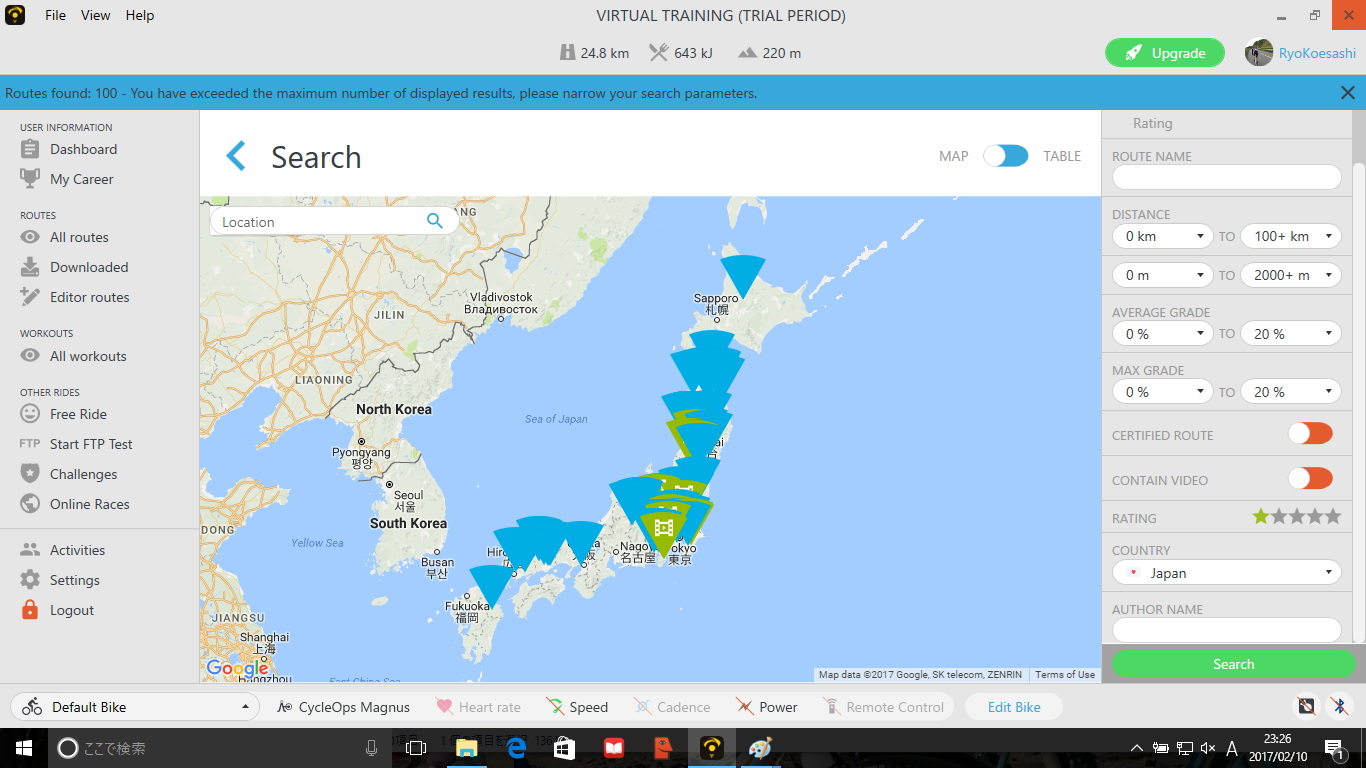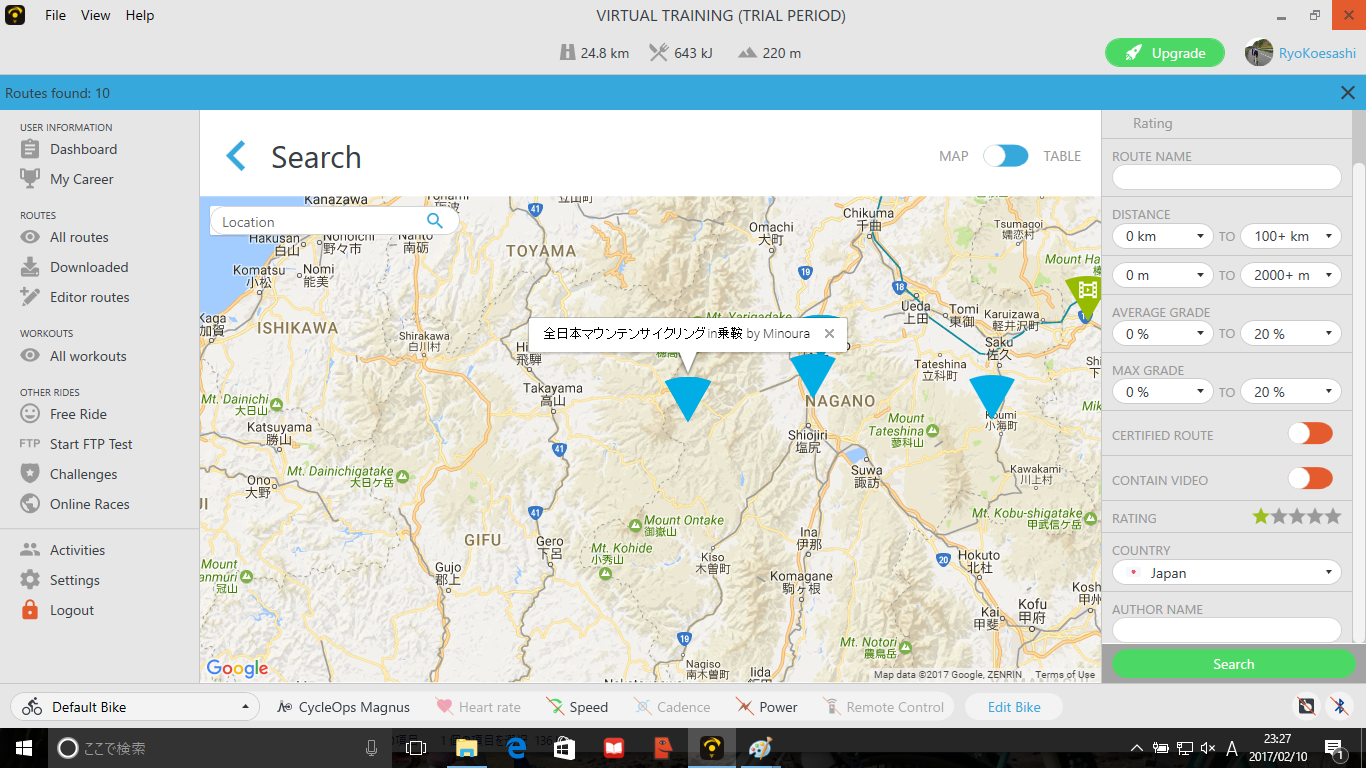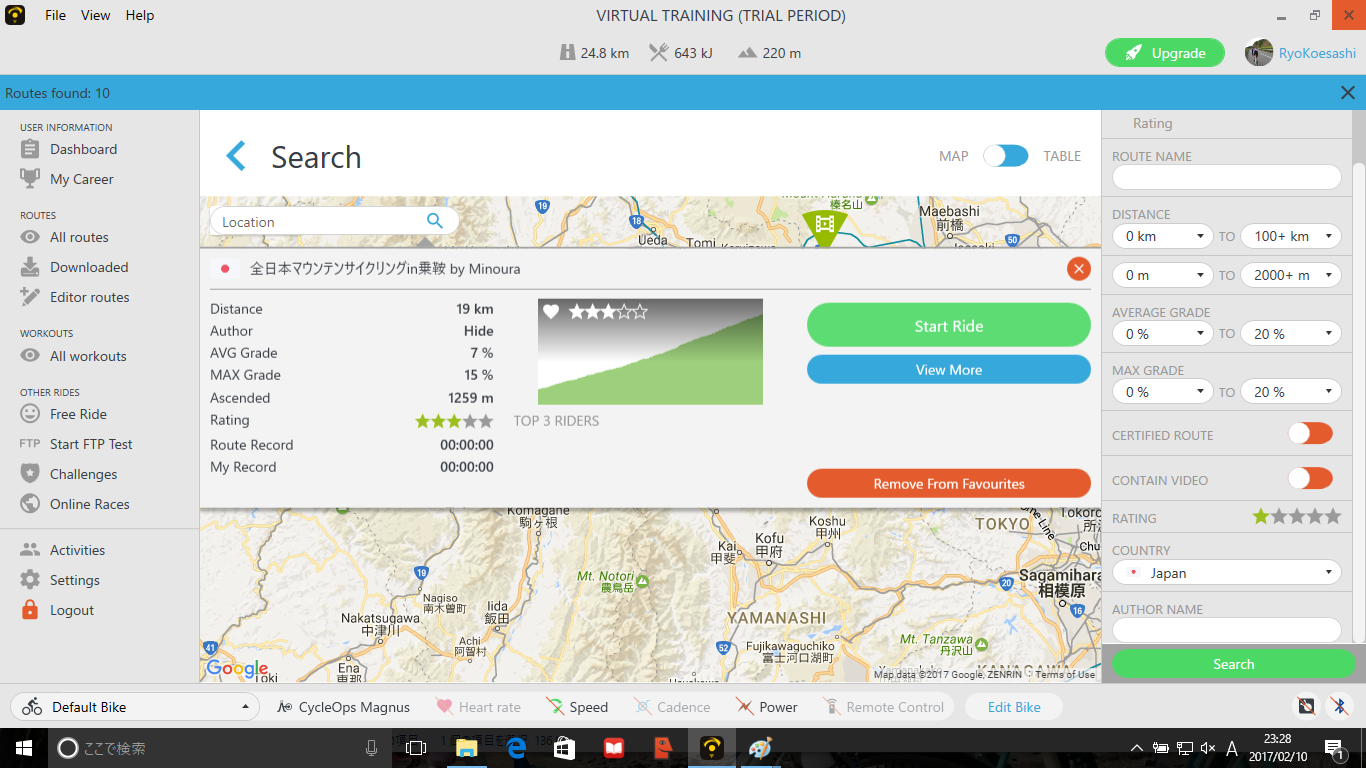目次
サイクルオプスが開発したスマートトレーナー用アプリ「サイクルオプスバーチャルトレーニング」でヒルクライムレースを目指します!

坂バカプロモーションスタッフRYOです。
昨年は、ロードレース、ヒルクライム、トライアスロン、SDA王滝などのレースイベントに参加したり、グラベルライド、キャンプツーリングをしたりと色々な自転車の楽しみ方をしました。
充実していましたが、経済的、時間的に厳しかったのも事実です(^^;
そういうわけで、今年は一番好きなヒルクライムレースに集中して、さらに結果も狙ってみようと思っています。
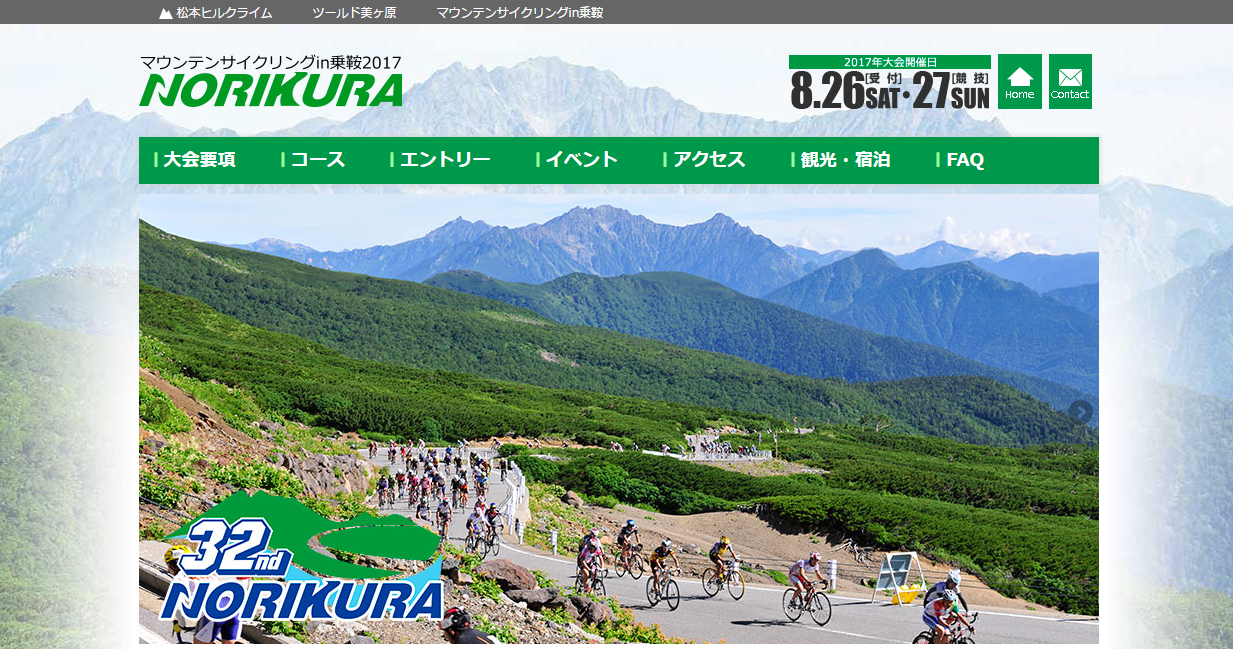
ヒルクライムは短時間集中のトレーニングでも結果を出せることもメリットです。
そこで結果を出すための秘密兵器を入手しました!
【Cycleops Magnus】
サイクルオプス マグナス

Zwiftなどのバーチャルトレーニングアプリと接続することで自動的に負荷を再現する「スマートトレーナー」です。
つまりローラー台上でコースを再現して走れるというわけです!
上位モデルとしてダイレクトドライブ式のHammer ハマーもあります。
商品情報はこちら
https://www.riteway-jp.com/pa/cycleops/smarttrainer.html
利用にはWindows PCもしくはタブレット、スマホが必要です。
【Cycleops Virtual Training】
サイクルオプスバーチャルトレーニング
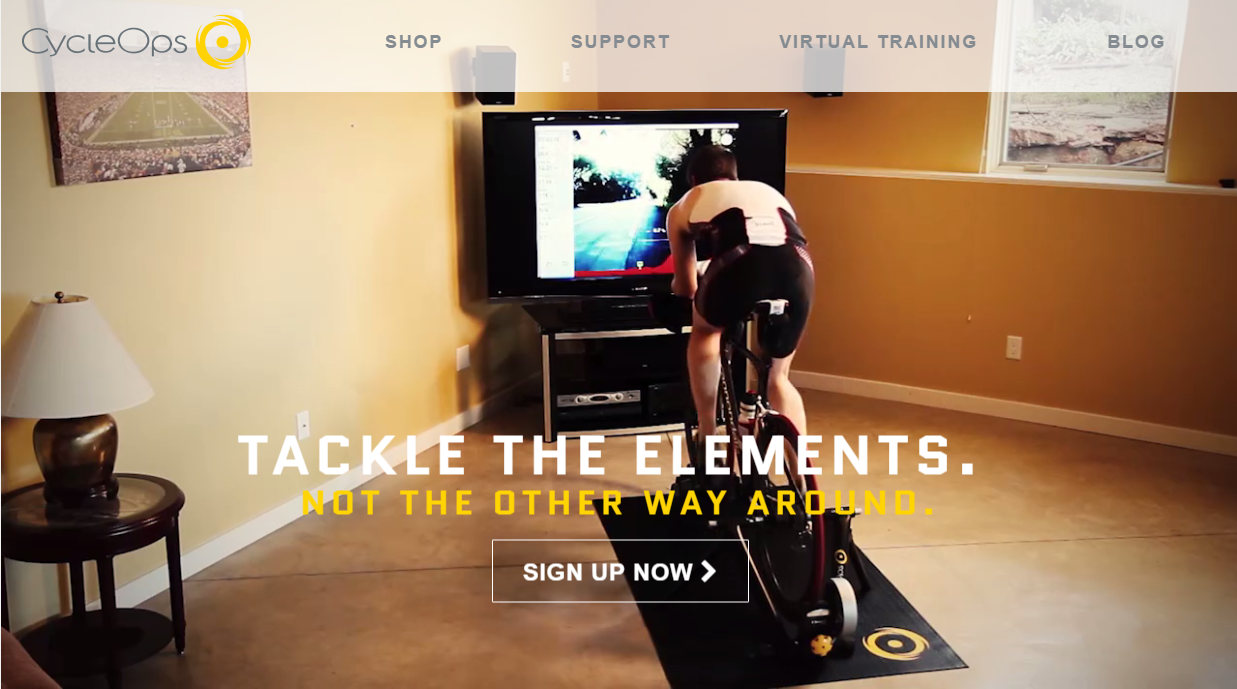
バーチャルトレーニングアプリとして国内で最も普及しているのが「Zwift」ズイフトです。
英語表示ですが、シンプルで直感的に使えることと、ゲーム感覚で楽しめるので、私たちもおすすめしています。
ただ個人的にはヒルクライムレースのトレーニングとしてスマートトレーナーを活用したかったのです。
実際のレースコースをバーチャル走行しておけば、きっと本番で有利になりますよね?
そこで使えるのが、サイクルオプスの「バーチャルトレーニング」です!
そのまんまのネーミングですね(笑)
Zwiftと同じく有料アプリなのですが、2週間はお試し期間で無料です。
ちなみに使用可能な機能によりプランが2種類、「プレミアム」と「ベーシック」があるのですが、PC利用でベーシックプランの場合、月8.99ドルです。
支払はクレジットカードで行えます。
世界各地の現実にあるコースを現実の映像と共に走行できるのが特長です。
ツールやパリ-ルーベ等のレースのコースが充実しています。
国内も、乗鞍や美ヶ原のヒルクライムレースコースを始めとした様々なコースが用意されていました。
私はまだ試したことが無いですが、コースは自分で作ることも出来てしまいます。
また、トレーニングのためのメニューが充実していることも特長です。
厄介なのが、これも英語表示のみの対応です。
そこで私が実際に使って、皆さんに使い方をお伝えしたいと思います!
【必要なものは?】
・スマートトレーナー(電源コンセントが必要)
・PC、タブレット(Androidとi padの両対応)、スマホ(Androidとi phoneの両対応)のどれか
※トレーナーと無線接続するために、bluetoothシステムが搭載されている必要があります。(現在一般的に販売されている家庭用のものには始めから搭載されていることが多いです。)
搭載されていない場合は、機器のUSBポートに差し込む「bluetooth」ドングルか「ANT+」ドングルというものを別に購入することで対応します。bluetoothのUSBドングルは相性が合わないことも多いので、ANT+のドングルがおすすめです。(電気屋さんで購入できます。)
【ダウンロードとアカウント作成】
ここではPCでの利用方法をご紹介します。
Cycleopsの本国サイトにアクセス。
上部タブ「VIRTUAL TRAINING」の「OVERVIEW」をクリック。
バーチャルトレーニングのページも別にあり、同じく英語ですが詳しく使い方の説明があります。
使用する電子デバイスに合ったアプリをダウンロード&インストールしてください。
アプリを開くとログイン画面が出てきます。
FacebookやTwitterをやってる方は、そのアカウント経由でログインすることができます。
無い方は「SIGN UP」から、新しくアカウントをつくりましょう。
いずれの方法も登録のアドレスにメールが送られてきますので、それをご確認ください。
ここから2週間はお試し期間で無料です!
【まずは設定】
ログインできたら、まず左下にある「Settings」で設定をしましょう。
まずは「General」セッティング。
「Unit System」を「Metric」(メートル法)に。
次に「Account」セッティング。
身長体重の部分が重要です。
あとは「Bike」セッティングですが、700cロードバイクの場合は特に弄らなくても大丈夫。
バーチャルトレーニングとスマートトレーナーを繋ぐのはBluetooth(無線通信)です。
機器のBluetooth設定をしておきましょう。
PCデスクトップ右下のタスクバーにあるbluetoothアイコンをクリック。
「bluetoothデバイスの追加」で、ご使用のスマートトレーナーを追加してください。
これでバーチャルトレーニングの準備ができました!
【ルートが豊富なのが魅力!】
バーチャルトレーニングは世界中の実際にある道を走れるのが魅力です。
そしてルートの数がすごいです。
ルートだけでなく、インターバルメニューを始めとしたワークアウトも豊富に用意されています。
左側タブの「All routes」をクリックしてルートを探しましょう。
Japanに絞ってもこんなにあります!
私の大好物の山!山と言えば長野!
長野近辺はこんな感じ。
私の目標レース、乗鞍もあります!
というわけでこれからサイクルオプスバーチャルトレーニングを使ってヒルクライムレースのトレーニングをする様子をレポートしたいと思います!
是非お付き合いくださいm(__)m
商品情報ページはこちら
https://www.riteway-jp.com/pa/cycleops/smarttrainer.html
サイクルオプス バーチャルトレーニングのページはこちら
https://www.cycleops.com/virtualtraining/overview
その他のおすすめアプリ「Zwift」のページはこちら